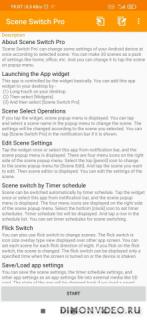«Scene Switch Pro» может изменить некоторые настройки вашего устройства Android одновременно в соответствии с выбранной сценой.
(Обратите внимание, что существуют элементы настройки, которые не работают в зависимости от версии ОС Android или модели устройства. Бесплатная версия SceneSwitch была удалена из Google Play по причине.)
Вы можете сделать 10 сцен как набор настроек, таких как дом, офис и т. Д. И вы можете изменить его, чтобы нажать на сцену во всплывающем меню.
Если вы установите расписание таймера для переключения сцены, настройки будут автоматически изменены в назначенное время по расписанию таймера.
[Управляемые настройки]
APN вкл / выкл, вкл. / Выкл. Wi-Fi, вкл. / Выкл. Bluetooth, вкл. / Выкл. GPS, вкл. / Выкл. Бесшумный режим, режим вибрации, вкл. / Выкл. Режим самолета, вкл / выкл автосинхронизации, яркость, время выхода экрана, Автоповорот вкл. / Выкл., Звуковые сигналы касания вкл. / Выкл., Звуки блокировки экрана вкл. / Выкл., Тактильная обратная связь вкл. / Выкл., Бодрствование при зарядке вкл. / Выкл., Блокировка экрана вкл. / Выкл. блокировка вкл. / выкл., модем Wi-Fi, регуляторы громкости, вкл / выкл USB-модема, вкл / выкл Bluetooth-модема, локаль, часовой пояс и звуки по умолчанию
[Запуск виджета приложения]
Это приложение контролируется виджетом в основном. Вы можете добавить этот виджет приложения на рабочий стол с помощью -
(1) Длинное касание на вашем рабочем столе.
(2) Затем выберите [Виджеты].
(3) И затем выберите [Scene Switch].
Если это первый запуск, будут созданы пять начальных сцен по умолчанию. Измените название сцены и настройки с помощью функции [Редактирование сцены].
[Операции выбора сцены]
Если вы нажмете на виджет, появится всплывающее меню сцены. Вы можете нажать и выбрать имя сцены во всплывающем меню, чтобы изменить сцену. Настройки будут изменены в соответствии с выбранной вами сценой. Вы можете нажать [Scene Switch] в панели уведомлений, если она отображается.
[Изменить настройки сцены]
Нажмите на виджет один раз или выберите это приложение на панели уведомлений, а затем нажмите кнопку меню на вашем устройстве. Затем появится меню параметров. Выберите [Редактировать сцену] в меню параметров. И нажмите сцену во всплывающем меню. Затем отображается редактор сцены. Вы можете редактировать настройки сцены.
[Переключение сцены по расписанию таймера]
Сцена может быть переключена автоматически по расписанию.
Выберите [Расписание таймера] в меню. Будет отображен список расписания таймера. И нажмите строку в списке расписания. Вы можете установить расписание таймера для переключения сцен.
[Заметки]
1. Существуют настройки, которыми нельзя управлять из приложения в зависимости от ОС Android и используемой модели.
2. Неисправность может возникнуть, если работает другое приложение для изменения настроек.
3. Настройка яркости может не отражаться сразу.
4. Если включена функция «Блокировка экрана», вы не можете пропустить сдвижную блокировку на большинстве устройств. Или домашний ключ на устройстве не работает.
5. Это приложение должно быть установлено во внутреннюю память устройства, а не на внешний носитель, такой как SD-карта. Android OS не показывает виджеты, размещенные на внешнем носителе, поэтому вы не можете использовать виджет приложения.
6. Вы можете переместить приложение на внешний носитель, такой как SD-карта (только если ОС имеет функцию).
- Но использование этого приложения на внешних носителях не рекомендуется по следующим причинам, за исключением неизбежного случая, когда недостаточно внутренней памяти.
- Служба переключения сцены должна быть перезапущена после перемещения приложения на / с внешнего носителя.
- Виджет приложения на внешнем носителе недоступен. Вместо виджетов, вы должны использовать панель уведомлений или переключатель.
- Служба приложения на внешнем носителе не запускается автоматически при запуске устройства. Вам необходимо запустить сервис Scene Switch вручную.
- Когда внешний носитель отключен, служба Scene Switch останавливается или не запускается.
7. Если служба была остановлена, флик-переключатель не появляется или не отвечает. В этом случае, пожалуйста, перезапустите сервис Scene Switch.
8. Настройка USB-модема не работает на устройствах Android 4.x по соображениям безопасности.
9. В Android 2.2 и более поздних версиях «Остановить приложение при переключении сцен» можно остановить только фоновое приложение. Приложение на экране не может быть остановлено.
Файл проверен
Dr.WebДата выпуска: 22 декабря 2012
Последнее обновление от: 16 апреля 2021
Разработчик: matchama
Маркет: Google PlayСовместимость: 4.0.3+
Язык интерфейса: англ.
Root: нет
Состояние: Внимание! У вас нет прав для просмотра скрытого текста.
DimonVideo.ru ВКонтакте




 (
(